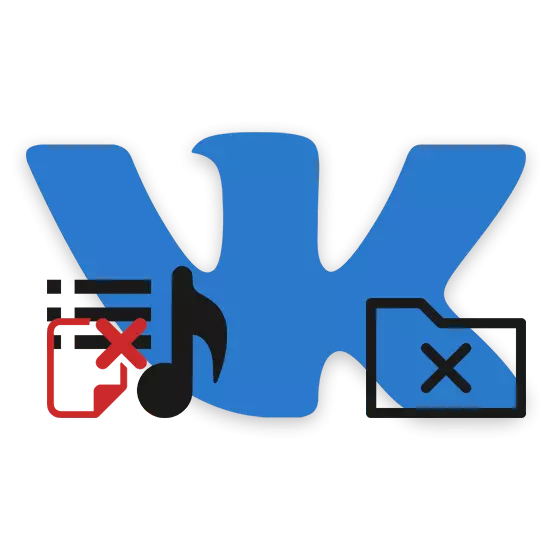
Sa social network vkontakte, ang bisan unsang audio recording mahimong ipanghatag sa mga playlist aron masiguro ang kasayon. Bisan pa, adunay mga kabalhinan nga mga kahimtang kung ang usa ka lista sa pagdula alang sa bisan unsang uban nga mga hinungdan kinahanglan nga tangtangon. Sunod, isulti namon ang bahin sa tanan nga mga nuances sa kini nga proseso.
Opsyon 1: Website
Gihatag ni VKontakte ang tanan nga mga tiggamit sa kaarang sa pagtangtang sa makausa nga gihimo nga mga playlists nga adunay standard nga mga gamit sa site.
- Gamit ang panguna nga menu, ablihi ang seksyon nga "Music" ug sa ilawom sa main toolbar, pilia ang tab nga "Playlists".
- Sa lista girepresentahan, pangitaa ang gikinahanglan nga lista sa mga kanta ug hover ang mouse sa ibabaw niini.
- Lakip sa mga elemento nga nagpakita sa icon sa Edit.
- Samtang sa bintana sa pag-edit sa playlist, dayon pangitaa ug gamita ang link nga "Kuhaa ang playlist".
- Human mabasa ang pasidaan, kumpirmahi ang pagwagtang pinaagi sa pag-klik sa "Oo, Pagwagtang" nga buton.
- Pagkahuman niana, ang napili nga playlist mawala gikan sa kaniadto bukas nga tab, ug makuha usab gikan sa pag-access sa ubang mga tiggamit sa VKontakte.
Hinumdomi: Ang mga komposisyon sa musika gikan sa nabuak nga playlist dili makuha gikan sa seksyon nga adunay mga pagrekord sa Audio.
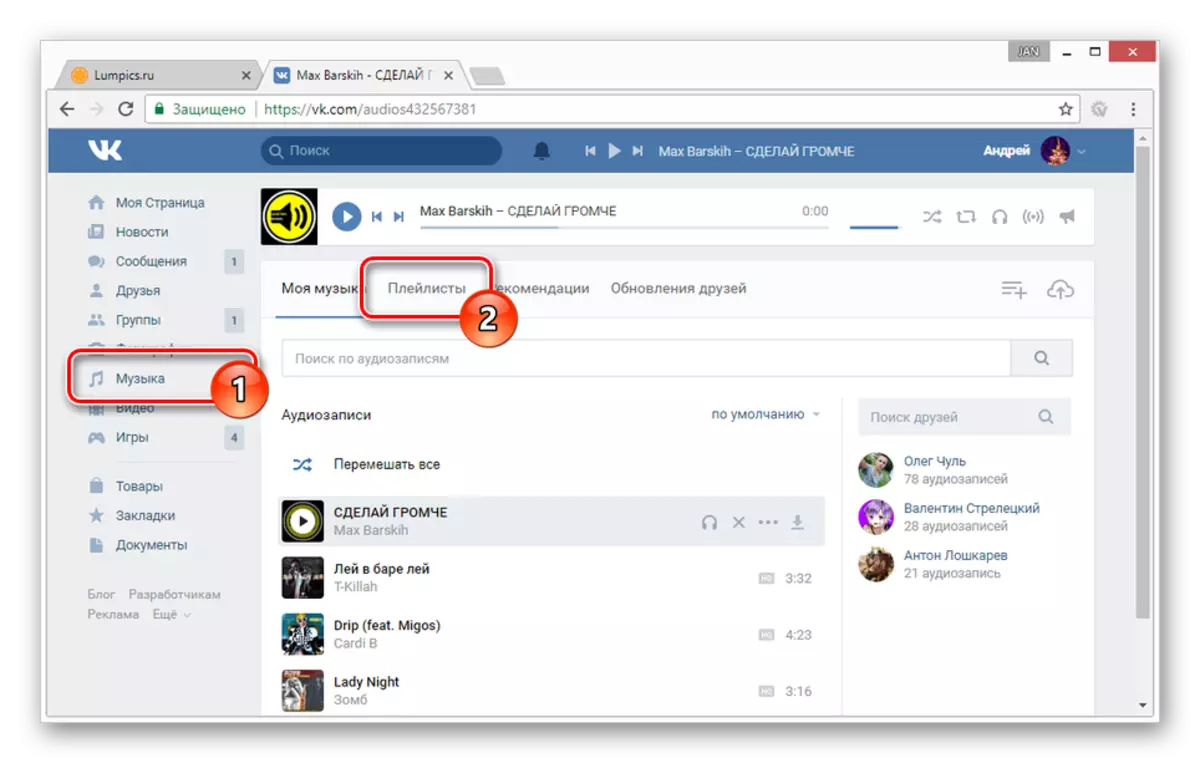

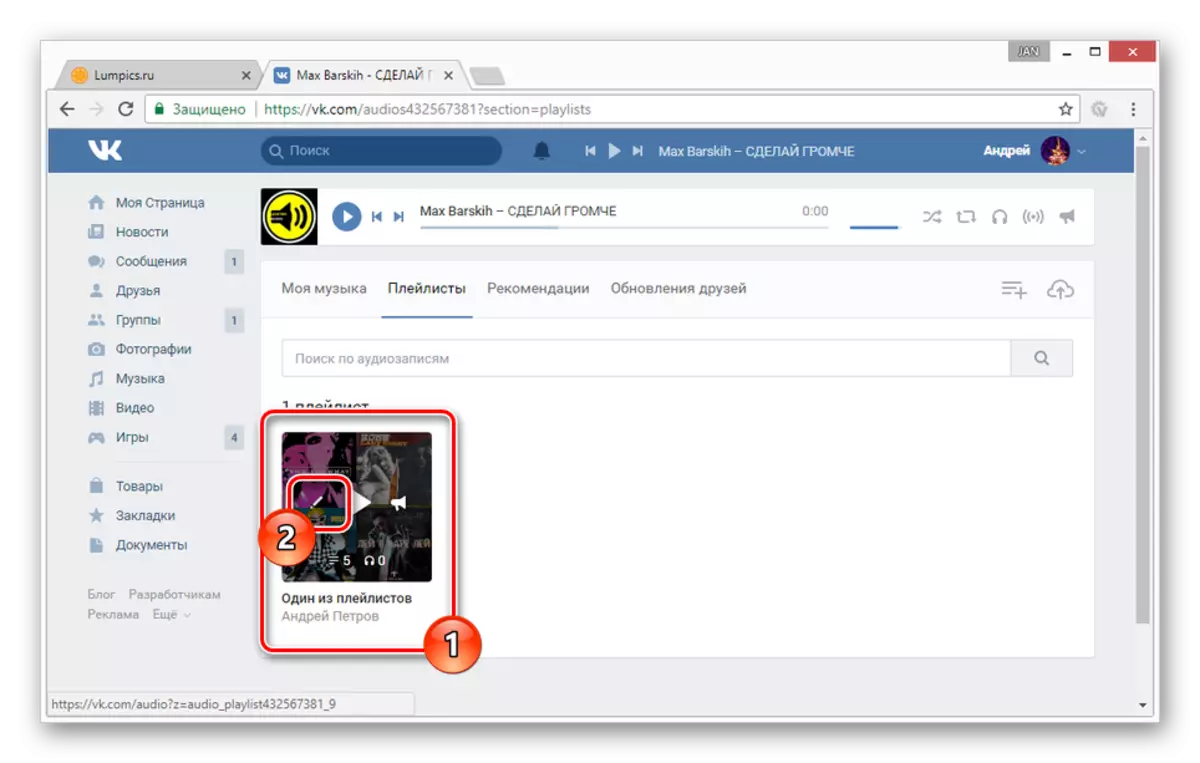
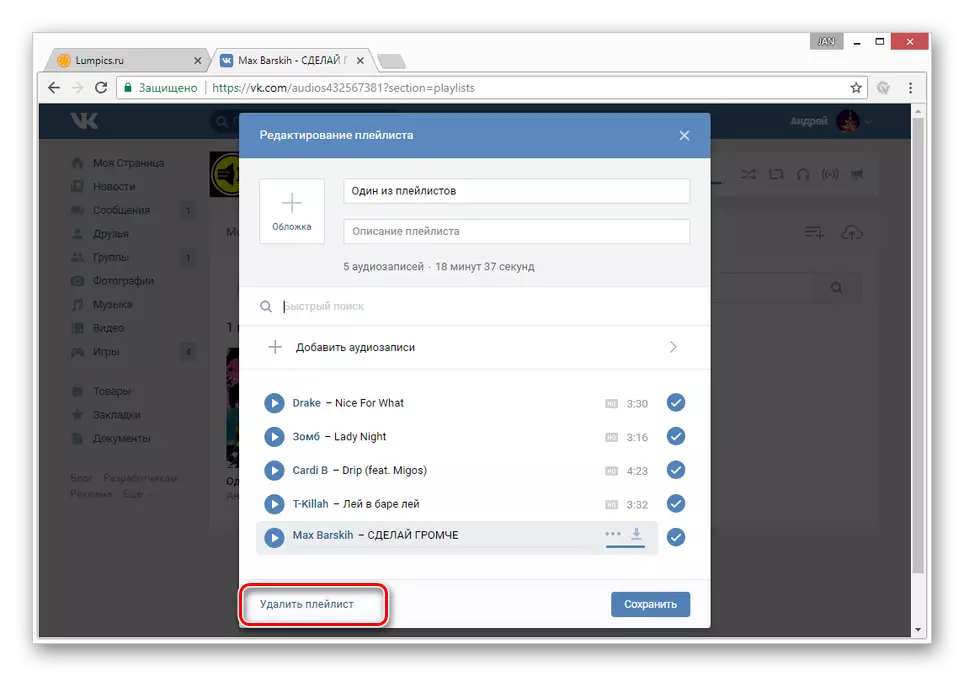
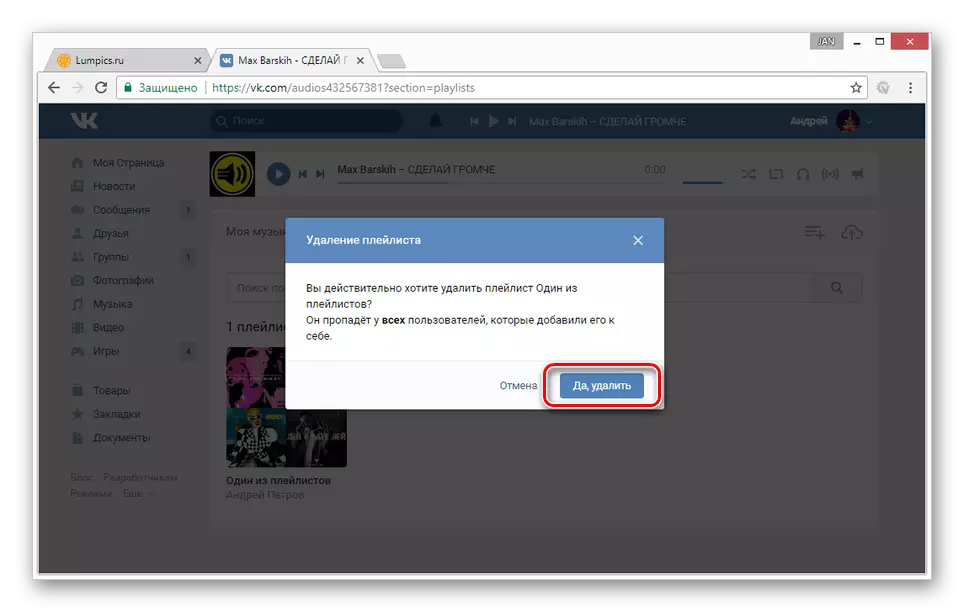
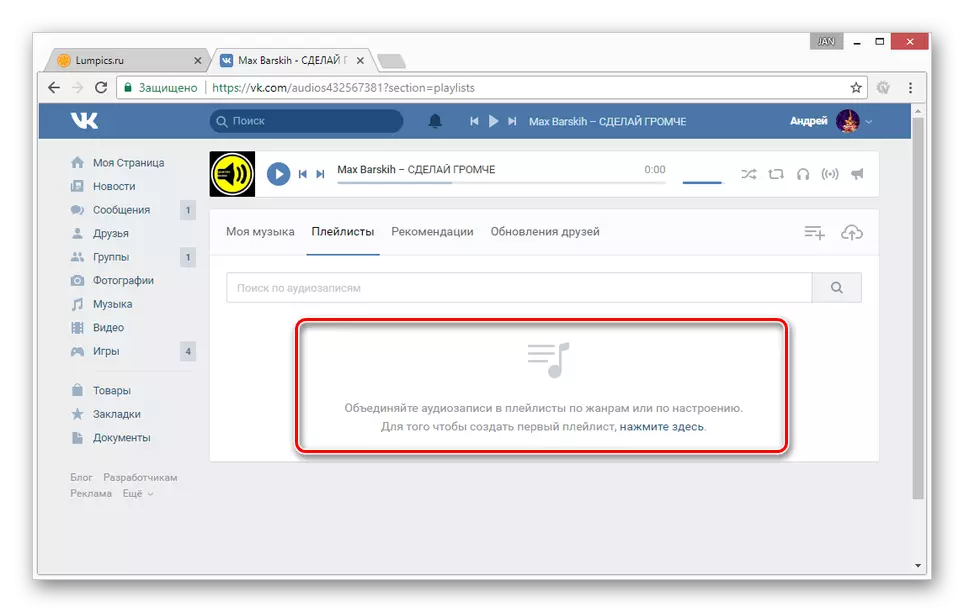
Sunda lang ang mga rekomendasyon, makalikay ka dugang nga mga kalisud.
Opsyon 2: MOBILE APPLIKASYON
Mahitungod sa proseso sa paghimo ug pagtangtang sa mga playlists, ang Mobile VKontakte Application lainlain gikan sa tibuuk nga bersyon. Sa parehas nga oras, ang mga pamaagi alang sa paghimo sa ingon nga usa ka album gihubit usab sa usa sa mga artikulo.
Magbasa pa: Giunsa Pagdugang Usa ka Album VK
Pinaagi sa pagkakatulad sa una nga bahin sa artikulo, ang mga album nga adunay musika mahimong tangtangon sa usa ka paagi.
- Ablihi ang nag-unang menu sa aplikasyon ug pagbalhin sa seksyon nga "Music".
- Sa akong tab sa musika, sa "playlist" block, pilia ang usa nga gusto nimo nga papason.
- Kung ang playlist nawala sa kini nga lista, adto sa link nga "Ipakita ang tanan" nga link ug pilia ang gitinguha nga folder sa panid nga abli.
- Nga wala mobiya sa pag-edit sa mga bintana, pag-klik sa "..." icon sa taas nga suok sa screen.
- Dinhi kinahanglan nimo nga pilion ang butang nga "Delete".
- Kini nga aksyon kinahanglan nga mapamatud-an pinaagi sa window sa pasidaan nga pop-up.
- Pagkahuman niana, makadawat ka usa ka pahibalo sa malampuson nga pagtangtang, ug ang playlist mismo mawala gikan sa kinatibuk-ang lista.
- Ingon usa ka pagdugang, hinungdanon nga hisgutan ang abilidad sa pagtangtang sa folder pinaagi sa menu sa General List of Playlists. Aron mahimo kini, pag-klik sa "..." icon sa tuo nga bahin sa butang ug sa menu nga nagbukas, pilia ang "Delete gikan sa akong musika" nga menu.
- Pagkahuman sa pagkumpirma, ang playlist mawala usab gikan sa lista, bisan kung ang mga pagrekord sa audio mismo ipakita sa seksyon nga "musika".

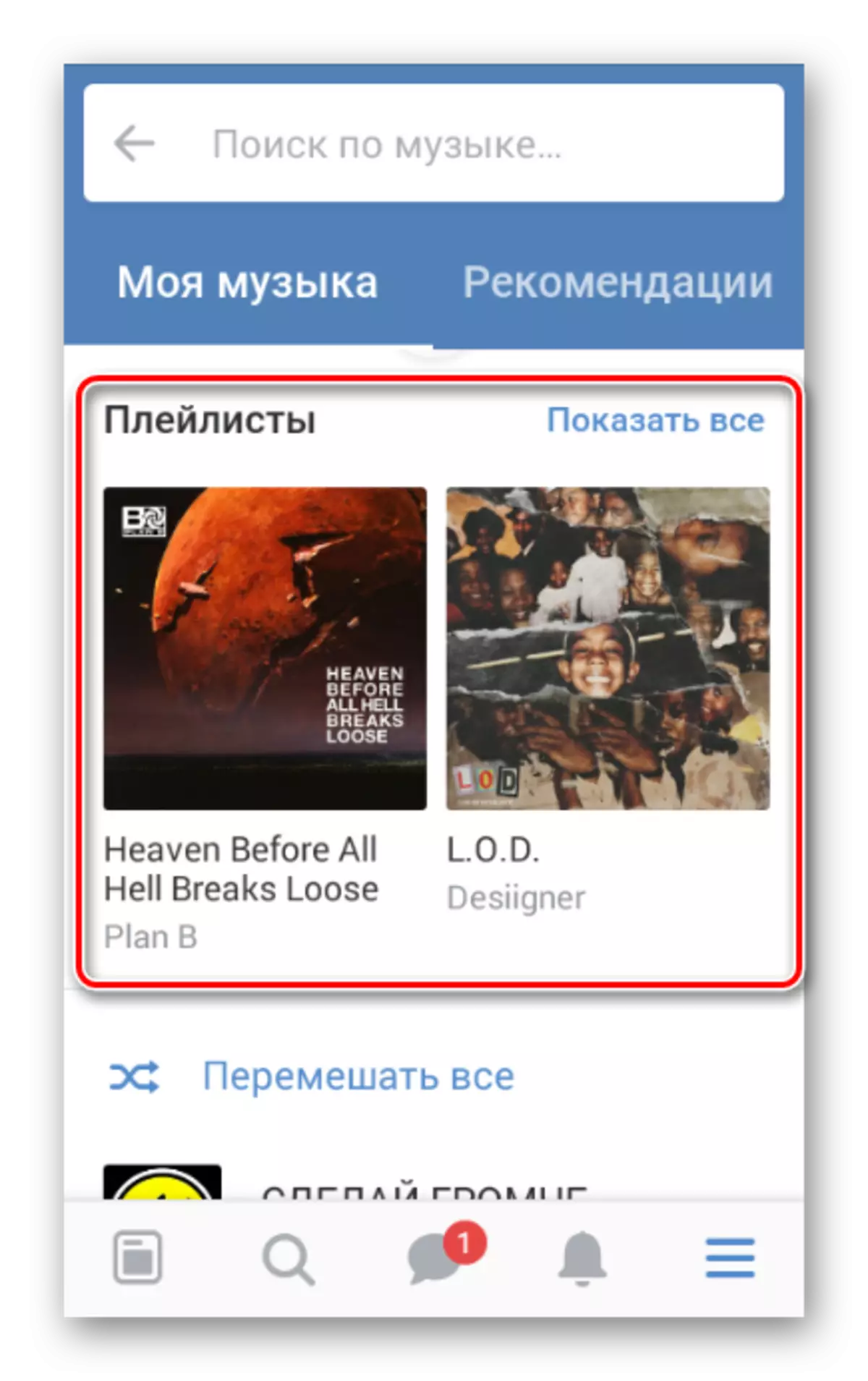

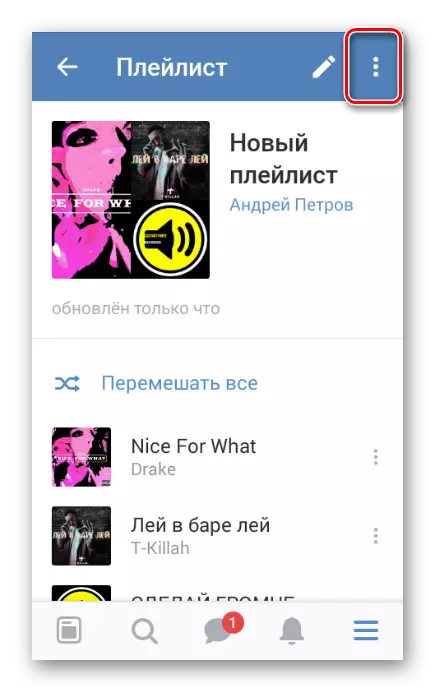



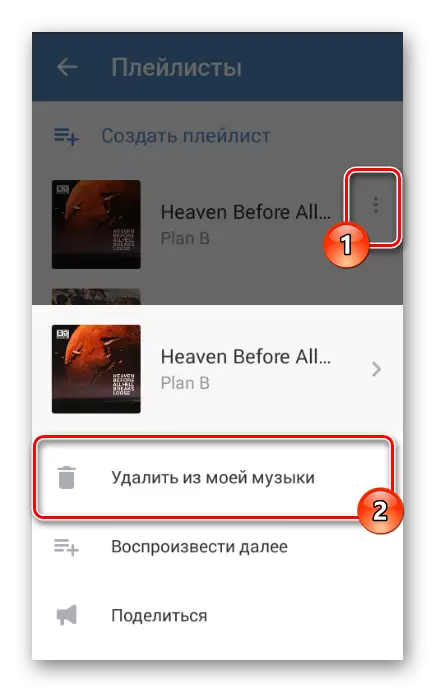

Naglaum kami nga kinahanglan nimo kini aron makab-ot ang gitinguha nga sangputanan. Niini, ang atong panudlo, sama sa artikulo mismo, mahimong giisip nga nahuman.
